我们要为这个美女换上一张漂亮的背景让它不在单调,可是美女的头发非常飘逸,用普通的钢笔抠图非常耗费时间,你还在把图片方法N倍一根一根的抠图吗?那么你就OUT了。这里我就教大家利用滤镜中的抽出命令轻松的扣出我们想要的部位,抠图不在会是一个噩梦。
【 tulaoshi.com - ps相片处理 】

原图
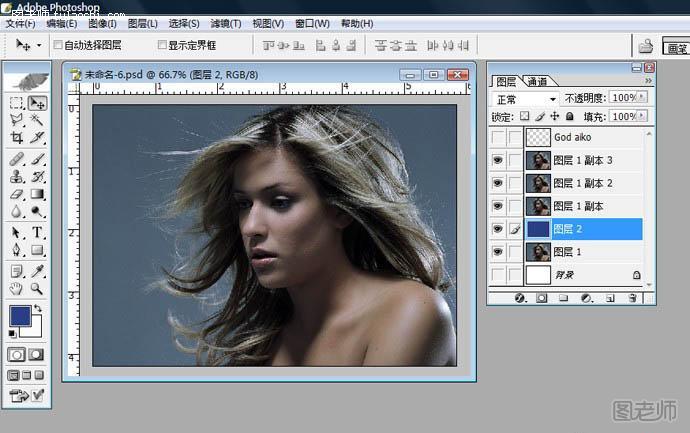
一.CTRL+J复制3个图层,然后在图层1与图层1副本之间新建一个图层,填充深蓝色。

二.选择图层副本2,在菜单栏中选择滤镜--抽出,然后用左上角的边缘高光器工具涂抹出人物主体。在右面面板中勾选强制前景,颜色选择白色。然后在重复一次上一步操作不过要把颜色选择改为黑色。

三.选择图层副本3,利用套索工具选出人物主体,右键单击选择羽化(羽化值为9)确定,然后在右键单击选择反选。

四.按Delete键删除背景。

五.选择图层副本1-2放大图片,使用涂抹工具修正头发边缘不干净杂点及头发局部细化。

六.导入一张素材添加自己喜欢的背景。

完成
来源:http://www.tulaoshi.com/n/20120630/241.html